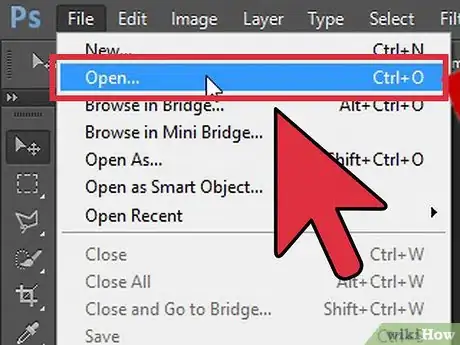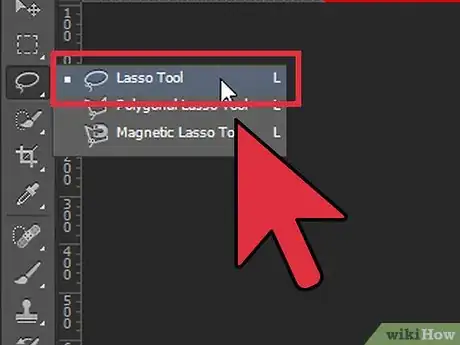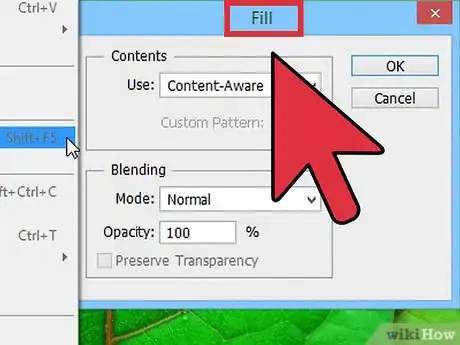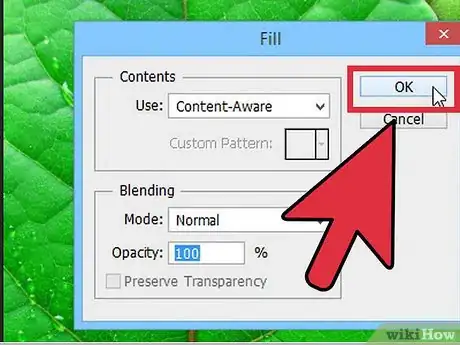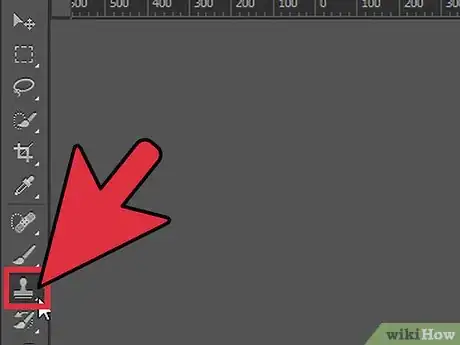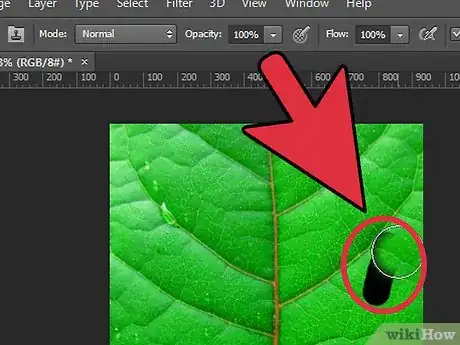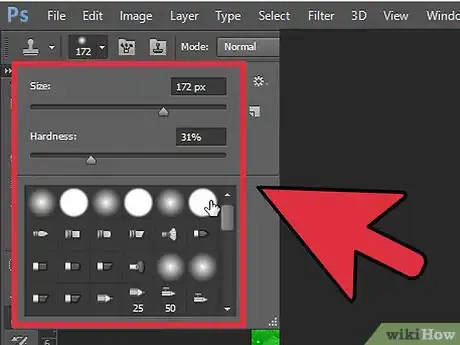X
wikiHow è una "wiki"; questo significa che molti dei nostri articoli sono il risultato della collaborazione di più autori. Per creare questo articolo, autori volontari hanno collaborato apportando nel tempo delle modifiche per migliorarlo.
Questo articolo è stato visualizzato 11 366 volte
Photoshop è stato creato con lo scopo di essere un software professionale per la grafica ed il foto-ritocco. Utilizzarlo per rimuovere un elemento da un'immagine è un processo molto semplice, eseguibile anche da un principiante. Vediamo insieme come procedere.
Passaggi
Metodo 1
Metodo 1 di 2:
Utilizza lo Strumento Lazo
-
1Scegli l'immagine da ritoccare. Trascinala all'interno della finestra di Photoshop.
- In alternativa puoi accedere al menu 'File' e scegliere la voce 'Apri' per poi selezionare l'immagine desiderata.
-
2Individua l'oggetto o l'elemento che vuoi eliminare dall'immagine. Per farlo utilizza lo strumento 'Lazo'. Racchiudi l'oggetto selezionato all'interno dell'area di selezione tracciata con il 'Lazo'.
- Puoi selezionare velocemente lo strumento 'Lazo' utilizzando il tasto di scelta rapida 'L'.
-
3Usa la funzione 'In base al contenuto' dello strumenti 'Riempi'. Seleziona la voce 'Riempi' posta nel menu 'Modifica'. Dopodiché seleziona l'opzione 'In base al contenuto' dal menu 'Usa' posto nella sezione 'Contenuto'.
-
4Al termine premi il pulsante 'OK'.Pubblicità
Metodo 2
Metodo 2 di 2:
Utilizza lo Strumento Timbro Clone
-
1Seleziona le opzioni desiderate relative al pennello da utilizzare. Lo strumento 'Timbro Clone' ti permetterà di utilizzare qualsiasi tipo di pennello per copiare ('clonare') l'area desiderata.
-
2Tieni premuto il tasto 'Alt' o 'Option' (in base al sistema operativo utilizzato Windows/Mac), dopodiché seleziona l'area che vuoi 'clonare'.
-
3Dopo aver campionato l'area da copiare, clicca l'area che vuoi ricoprire.
- Per ottenere un risultato perfetto esegui delle prove utilizzando diversi pennelli.
Pubblicità
Informazioni su questo wikiHow
Pubblicità